 시스템 튜토리얼
시스템 튜토리얼
 윈도우 시리즈
윈도우 시리즈
 잘못된 비밀번호로 인해 win7 계정이 잠긴 경우 어떻게 해야 합니까? Windows 7에서 잘못된 비밀번호를 입력한 후 잠기는 문제를 해결하는 방법
잘못된 비밀번호로 인해 win7 계정이 잠긴 경우 어떻게 해야 합니까? Windows 7에서 잘못된 비밀번호를 입력한 후 잠기는 문제를 해결하는 방법
잘못된 비밀번호로 인해 win7 계정이 잠긴 경우 어떻게 해야 합니까? Windows 7에서 잘못된 비밀번호를 입력한 후 잠기는 문제를 해결하는 방법
Windows 7 시스템을 사용할 때 잘못된 비밀번호를 여러 번 입력하면 계정이 잠기는 상황이 발생할 수 있습니다. 이것은 우리의 사용에 많은 문제를 가져옵니다. 그렇다면 이런 상황이 발생하면 어떻게 해결해야 할까요? 이 기사에서는 PHP 편집자 Youzi가 win7에서 잘못된 비밀번호로 인해 계정이 잠기는 문제를 해결하는 방법을 소개합니다.
잘못된 비밀번호 입력으로 인해 Win7이 잠겼습니다
1. 컴퓨터를 켠 후 F8 키를 길게 누릅니다.
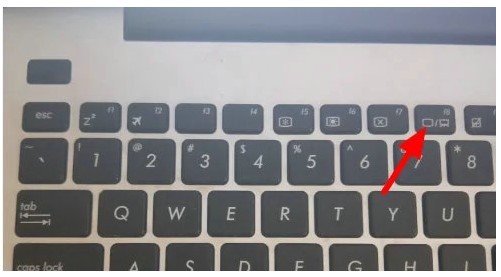
2. "명령 프롬프트 안전 모드"를 선택하고 "Enter"를 누르세요.

3. 그런 다음 시스템에는 슈퍼 사용자 "관리자" 및 다른 사용자의 선택 메뉴가 나열됩니다. "관리자"를 클릭하여 명령줄 모드로 들어갑니다.

4. Netuser 로그인 이름 666666/add를 입력하고 "Enter" 키를 누른 다음 강제로 666666으로 변경합니다. 컴퓨터를 다시 시작하고 새 비밀번호로 로그인하세요.
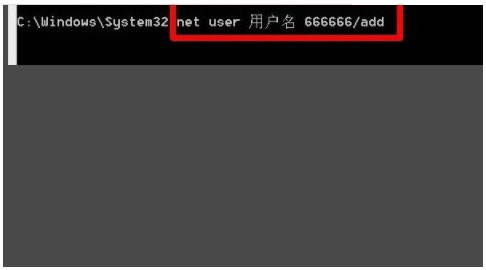
위 내용은 잘못된 비밀번호로 인해 win7 계정이 잠긴 경우 어떻게 해야 합니까? Windows 7에서 잘못된 비밀번호를 입력한 후 잠기는 문제를 해결하는 방법의 상세 내용입니다. 자세한 내용은 PHP 중국어 웹사이트의 기타 관련 기사를 참조하세요!

핫 AI 도구

Undresser.AI Undress
사실적인 누드 사진을 만들기 위한 AI 기반 앱

AI Clothes Remover
사진에서 옷을 제거하는 온라인 AI 도구입니다.

Undress AI Tool
무료로 이미지를 벗다

Clothoff.io
AI 옷 제거제

Video Face Swap
완전히 무료인 AI 얼굴 교환 도구를 사용하여 모든 비디오의 얼굴을 쉽게 바꾸세요!

인기 기사

뜨거운 도구

메모장++7.3.1
사용하기 쉬운 무료 코드 편집기

SublimeText3 중국어 버전
중국어 버전, 사용하기 매우 쉽습니다.

스튜디오 13.0.1 보내기
강력한 PHP 통합 개발 환경

드림위버 CS6
시각적 웹 개발 도구

SublimeText3 Mac 버전
신 수준의 코드 편집 소프트웨어(SublimeText3)

뜨거운 주제
 7690
7690
 15
15
 1639
1639
 14
14
 1393
1393
 52
52
 1287
1287
 25
25
 1229
1229
 29
29
 Win7 작업 표시줄에 아이콘이 표시되지 않으면 어떻게 해야 합니까? 컴퓨터 작업 표시줄 아이콘이 사라지는 문제를 해결하는 방법은 무엇입니까?
Jun 09, 2024 pm 01:49 PM
Win7 작업 표시줄에 아이콘이 표시되지 않으면 어떻게 해야 합니까? 컴퓨터 작업 표시줄 아이콘이 사라지는 문제를 해결하는 방법은 무엇입니까?
Jun 09, 2024 pm 01:49 PM
최근 Win7 시스템을 사용하는 많은 사용자들이 작업 표시줄의 아이콘이 갑자기 사라져서 작업이 매우 불편하고 문제를 해결하는 방법을 알지 못하는 문제를 발견했습니다. 이 기사에서는 작업 표시줄이 사라지는 문제를 해결하는 방법을 소개합니다. Win7 시스템의 아이콘입니다! 원인 분석 이러한 상황이 발생하면 일반적으로 두 가지 상황이 있습니다. 하나는 컴퓨터의 작업 표시줄이 실제로 사라지지 않고 숨겨져 있을 뿐이고, 다른 하나는 작업 표시줄이 사라지는 것입니다. 방법 1: 1. 먼저 확인해야 할 상황이 있습니다. 즉, 화면 하단에 마우스를 놓으면 작업 표시줄이 표시됩니다. 작업 표시줄에서 마우스를 직접 클릭한 후 "속성"을 선택하면 됩니다. ". 2. 열리는 대화 상자의 "작업 표시줄 숨기기" 옵션에서 &를 클릭하세요.
 Win7에서 모든 바탕 화면 배경 이미지를 지우는 방법은 무엇입니까? Win7에서 개인화된 배경 이미지를 삭제하는 방법은 무엇입니까?
Jun 02, 2024 am 09:01 AM
Win7에서 모든 바탕 화면 배경 이미지를 지우는 방법은 무엇입니까? Win7에서 개인화된 배경 이미지를 삭제하는 방법은 무엇입니까?
Jun 02, 2024 am 09:01 AM
Win7 시스템에서는 많은 사용자가 개인화된 바탕 화면 배경 이미지를 삭제하고 싶지만 삭제 방법을 모릅니다. 이 문서에서는 Win7 시스템에서 개인화된 배경 이미지를 삭제하는 방법을 설명합니다. 1. 먼저, Win7 시스템의 제어판 인터페이스를 열고 클릭하여 "모양 및 개인 설정" 설정으로 들어갑니다. 2. 그런 다음 열린 인터페이스에서 "바탕 화면 배경 변경" 설정을 클릭합니다. 3. 그런 다음 아래의 " 4. 그런 다음 모두 선택을 선택한 다음 모두 지우기를 클릭합니다. 물론 "사용자 정의"에서 사용하고 삭제하려는 테마를 마우스 오른쪽 버튼으로 클릭한 다음 바로가기 메뉴에서 &q를 클릭할 수도 있습니다.
 Win7에서 Windows 자격 증명을 추가하는 방법
Mar 26, 2024 pm 07:46 PM
Win7에서 Windows 자격 증명을 추가하는 방법
Mar 26, 2024 pm 07:46 PM
1. 먼저 Win7 시스템의 시작 버튼에서 제어판 옵션을 선택합니다. 2. 그러면 나타나는 제어판에서 [사용자 계정 및 가족 보호] 항목을 클릭하세요. 3. 팝업 인터페이스에서 [인증서 관리자]를 클릭하세요. 4. 마지막으로 [Windows 자격 증명 추가]를 클릭하여 자격 증명을 생성합니다. win7에서 Windows 자격 증명을 추가하고 관리하는 작업 방법은 여기에서 친구들과 자세히 공유됩니다. 더 흥미로운 튜토리얼은 PHP 중국어 웹사이트에서 볼 수 있습니다!
 Win7에서 네트워크 검색은 어디에 있습니까? Win7에서 네트워크 검색 기능을 활성화하기 위한 팁
Jun 04, 2024 am 09:02 AM
Win7에서 네트워크 검색은 어디에 있습니까? Win7에서 네트워크 검색 기능을 활성화하기 위한 팁
Jun 04, 2024 am 09:02 AM
많은 컴퓨터 사용자는 네트워크 검색이 네트워크 설정이라는 것을 알고 있습니다. 이 설정은 컴퓨터가 네트워크에서 다른 컴퓨터와 장치를 찾을 수 있는지 여부와 네트워크의 다른 컴퓨터가 발견될 때 컴퓨터를 찾을 수 있는지 여부에 영향을 미칩니다. 다음 컴퓨터 시스템 홈 U 디스크 설치에서는 win7 시스템에서 네트워크 검색을 활성화하는 방법에 대한 튜토리얼을 소개합니다. 1. 먼저 바탕 화면 작업 표시줄에서 "시작 메뉴" 아이콘을 클릭하고 "제어판" 인터페이스를 열도록 선택합니다. 2. 그런 다음 열리는 인터페이스에서 "보기 기준"을 "범주"로 설정한 다음 "네트워크 및 인터넷"을 입력하도록 선택합니다.
 Windows 7 컴퓨터의 시작 소리를 변경하는 방법 소개
Mar 26, 2024 pm 09:30 PM
Windows 7 컴퓨터의 시작 소리를 변경하는 방법 소개
Mar 26, 2024 pm 09:30 PM
1. 먼저 부팅 음악으로 사용하려는 파일을 C: WindowsMedia의 해당 디렉터리에 복사합니다. 그림에 표시된 대로: 2. 그림에 표시된 대로 단일 컴퓨터에서 바탕 화면을 마우스 오른쪽 버튼으로 클릭하고 개인 설정 메뉴를 선택합니다. 3. 그림에 표시된 대로 사운드 옵션을 선택합니다. 4. [프로그램 이벤트] 상자에서 사운드 인터페이스의 [사운드] 탭에서 [Windows 로그인]을 선택한 다음 그림과 같이 [찾아보기]를 클릭합니다. 5. 교체할 음악 파일을 선택하고 열기를 클릭한 다음 적용을 클릭하고 저장을 확인합니다. 설정. 그림과 같이:
 Win7에서 VBS 바이러스를 삭제하는 방법
Mar 26, 2024 pm 09:21 PM
Win7에서 VBS 바이러스를 삭제하는 방법
Mar 26, 2024 pm 09:21 PM
1. [시작 → 실행]을 클릭하고 gpedit.msc를 입력하세요. [그룹 정책] 창 왼쪽에서 [컴퓨터 구성 → Windows 설정 → 보안 설정 → 소프트웨어 제한 정책] 항목을 클릭한 후, [작업 → 새 정책 만들기] 메뉴 항목을 클릭하세요. 그림과 같이 2. 왼쪽의 [기타 규칙]을 선택합니다. 오른쪽 창의 빈 공간을 마우스 오른쪽 버튼으로 클릭한 후 메뉴에서 [새 경로 규칙] 항목을 선택합니다. 팝업 창에서 [경로] 뒤의 [찾아보기] 버튼을 클릭하고, C: WindowsSystem32 폴더에 있는 wscript.exe 파일을 선택한 후, [보안 수준]을 [허용 안 함]으로 설정하세요. 변경 C: Windows의 System32, Dllcache 및 I386
 WIN7에서 시동 암호를 빠르게 취소하는 방법
Mar 26, 2024 pm 06:56 PM
WIN7에서 시동 암호를 빠르게 취소하는 방법
Mar 26, 2024 pm 06:56 PM
1. win+r을 눌러 실행창에 진입한 후 [controluserpasswords2]를 입력하고 Enter를 누릅니다. 2. 사용자 계정 창에서 [이 기기를 사용하려면 사용자 이름과 비밀번호를 입력해야 합니다(E)]의 체크를 해제한 후 [적용 → 확인]을 클릭하세요.
 Windows 7에서 부팅 애니메이션을 수정하는 방법
Mar 26, 2024 pm 08:51 PM
Windows 7에서 부팅 애니메이션을 수정하는 방법
Mar 26, 2024 pm 08:51 PM
1. [Win+R] 키를 길게 눌러 실행 대화 상자를 열고 검색 상자에 [regedit]를 입력한 후 그림과 같이 확인합니다. 2. HKEY_LOCAL_MACHINE 소프트웨어 Microsoft Windows 현재 버전 인증 로그온 UI를 엽니다. 그림과 같이 열린 레지스트리 편집기의 배경화면 표시: 3. [OEMBackground]를 두 번 클릭하여 열고 기본값 [0]을 [1]로 변경한 다음 그림과 같이 종료를 확인합니다. 4. 이미지 이름을 backgroundDefault.jpg로 바꿉니다. (이미지 크기는 256k를 초과할 수 없습니다.)



